konvertálja az MPG / MPEG fájlokat MP4 formátumba gyors sebességgel és magas kimeneti kép / hangminőséggel.
- Konvertálja az AVCHD MP4-re
- Konvertálja az MP4 fájlt WAV-ként
- Konvertálja az MP4 WebM-re
- MPG konvertálása MP4-re
- Az SWF átalakítása MP4-re
- MP4 átalakítása OGG-re
- VOB konvertálása MP4-ba
- Az M3U8 átalakítása MP4-re
- MP4 átalakítása MPEG-re
- Feliratok beágyazása az MP4-be
- MP4 osztók
- Távolítsa el az audio eszközt az MP4-ből
- Konvertálja a 3GP videókat MP4-re
- MP4 fájlok szerkesztése
- AVI konvertálása MP4-ba
- A MOD átalakítása MP4-ba
- MP4 átalakítása MKV-ra
- A WMA konvertálása MP4 formátumra
- MP4 konvertálása WMV-re
Hogyan lehet MKV-t MP4-re konvertálni befolyásos módszerekkel
 Frissítve: Lisa Ou / 27. február 2023. 16:30
Frissítve: Lisa Ou / 27. február 2023. 16:30Az MKV vagy a Matroska Video egy széles körben használt formátum, amelyet a legtöbb modern médialejátszó támogatja. Ismeretes, hogy korlátlan számú videót, hangot, képeket és feliratsávokat támogat egyetlen fájlban. A kódolástól és a tömörítéstől függően kiváló minőségű videókat és hangot is kínál. Sok előnye ugyanaz, mint az MP4 formátum. Az MKV fájlok azonban általában nagyobbak, mint az MP4, ezért egyesek inkább konvertálják őket, hogy tárhelyet takarítsanak meg.
Az MP4 formátum arról is ismert, hogy szinte minden médialejátszóval és eszközzel kompatibilis. Így sokkal nagyobb az esélye annak, hogy a videofájlokat sok eszközön lejátssza, ha MP4 formátumban vannak. Ettől eltekintve, az MKV fájlok általában nagyobbak, mint az MP4. Ezeket szem előtt tartva nem csoda, ha az MKV-fájlt MP4-re szeretné konvertálni. Emiatt több konvertert is találhatunk az interneten. De vegye figyelembe, hogy nem minden, amit lát, praktikus. Ez a cikk segít manőverezni az MKV MP4-re konvertálására szolgáló legnépszerűbb eszközöket és módszereket. Kezdje el a folyamatokat az alábbi részekben.
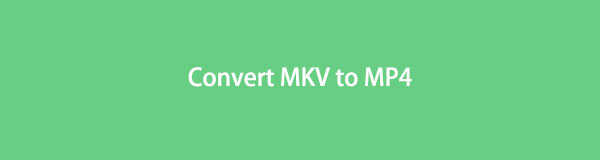

Útmutató
1. rész. MKV konvertálása MP4 formátumba a FoneLab Video Converter Ultimate segítségével
FoneLab Video Converter Ultimate, ahogy a program neve is sugallja, egy tökéletes konverter, amellyel MKV-fájljait MP4-re konvertálhatja. Ez az eszköz arról ismert, hogy képes szinte bármilyen videoformátumot magas sikeraránnyal konvertálni. Ezen kívül a FoneLab Video Converter Ultimate lehetővé teszi javítsa a videót átalakítás előtt. Ha fel akarsz lépni, ill csökkentse a videó felbontását és a optimalizálja a fényerőt és ezzel szemben ez az eszköz sok mindent lehetővé tesz.
A Video Converter Ultimate a legjobb video- és audiókonvertáló szoftver, amely képes az MPG / MPEG MP4 formátumba konvertálni gyors és nagy teljesítményű kép / hang minőséggel.
- Konvertáljon bármilyen video- vagy audiofájlt, például MPG, MP4, MOV, AVI, FLV, MP3 stb.
- Támogatja a 1080p / 720p HD és 4K UHD videó konvertálást.
- Hatékony szerkesztési funkciók, mint a Vágás, Vágás, Forgatás, Effektusok, Javítás, 3D és így tovább.
Kövesse az alábbi egyszerű lépéseket, hogy MKV-ról MP4-re konvertáljon a minőség elvesztése nélkül a FoneLab Video Converter Ultimate segítségével:
1 lépésSzerezzen be egy példányt a FoneLab Video Converter Ultimate letöltési fájljából. Ezt megteheti úgy, hogy felkeresi a hivatalos webhelyét. Fedezze fel az oldalt, és kattintson a ingyenes letöltés lapon, ha egyszer meglátja. A telepítési folyamat csak azután indul el, hogy engedélyezte a program módosítását az eszközön. Amikor a telepítési folyamat befejeződött, indítsa el a konvertert a számítógépén.
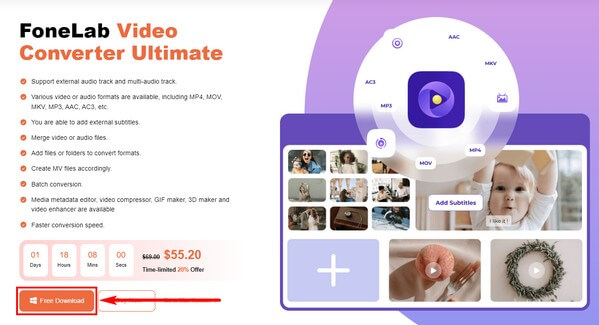
2 lépésImportálja az MKV fájlt a programba. Megütheti a "+" Jelölje be a felület magjában, és amikor megjelenik a fájlmappa, válassza ki a fájlt, és nyissa meg.
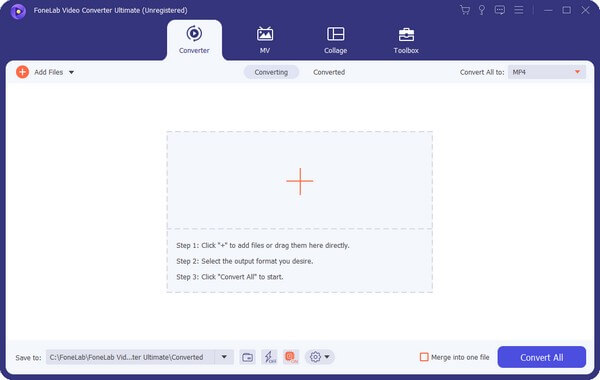
3 lépésAz MKV videó importálása után nyomja meg a legördülő sávot a felület jobb felső sarkában. Ekkor megjelennek a videoformátumok. Választ MP4 a listából, és állítsa be a kívánt minőséget, felbontást és egyebeket a megfelelő területen.
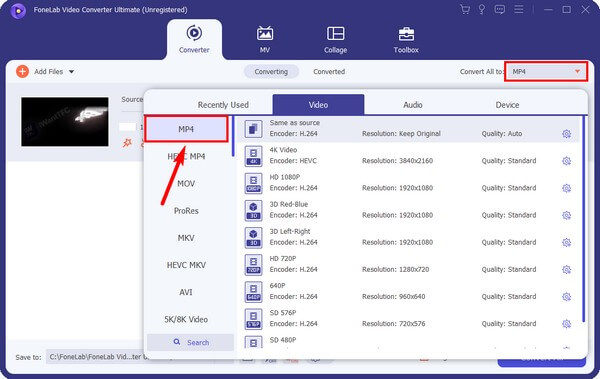
4 lépésKattintson a paletta jelére a fájl információi alatt, hogy javítsa a videót konvertálás előtt. Csak jelölje be a videóra alkalmazni kívánt funkciók kis négyzeteit. És ha készen állsz, üss Megtakarítás > Összes konvertálása A folytatáshoz. Az MP4 kimenet a folyamat után a számítógépére kerül.
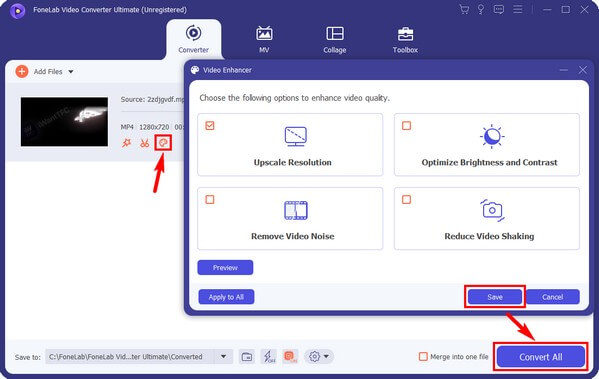
A Video Converter Ultimate a legjobb video- és audiókonvertáló szoftver, amely képes az MPG / MPEG MP4 formátumba konvertálni gyors és nagy teljesítményű kép / hang minőséggel.
- Konvertáljon bármilyen video- vagy audiofájlt, például MPG, MP4, MOV, AVI, FLV, MP3 stb.
- Támogatja a 1080p / 720p HD és 4K UHD videó konvertálást.
- Hatékony szerkesztési funkciók, mint a Vágás, Vágás, Forgatás, Effektusok, Javítás, 3D és így tovább.
2. rész. MKV konvertálása MP4-re VLC használatával
A VLC világszerte médialejátszóként ismert. De felhasználóinak csak néhány százaléka tudja, hogy az MKV-hoz hasonló fájljait MP4-re is konvertálhatja vele. Az sem titok, hogy ez a program szinte minden videóformátumot támogat a lejátszójával. Így természetesen számos formátumot is támogat a konvertáláshoz. De még mindig nem rendelkezik elegendő képességgel ahhoz, hogy a legjobb konverter legyen, mivel más programokkal ellentétben nem rendelkezik olyan bónusz funkciókkal, mint a szerkesztés.
Kövesse az alábbi, kihívást jelentő lépéseket az MKV MP4-re konvertálásához VLC-vel:
1 lépésIndítsa el a programot, ha van VLC a számítógépén. Kattintson a bal felső sarokra Média lapon a legördülő menü megjelenítéséhez. Az opciók listájából kattintson a gombra Kattintson/Mentés… Tab.
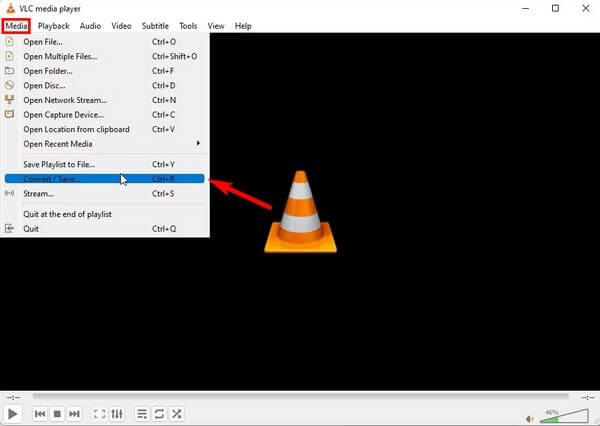
2 lépésAmikor megjelenik a Média megnyitása párbeszédpanel, nyomja meg a gombot hozzáad fülre, majd válassza a MKV konvertálni kívánt fájlt. Ezt követően kattintson Átalakítás / Save.
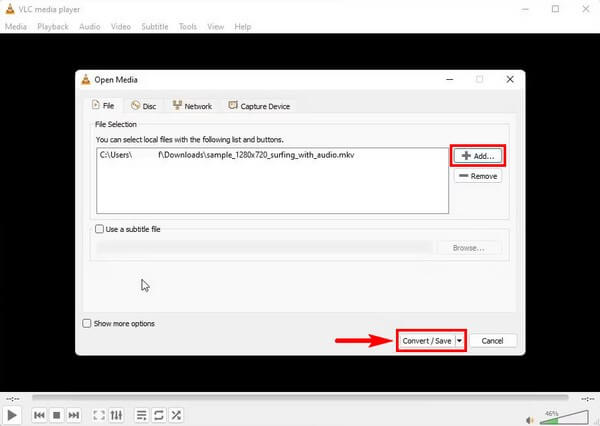
3 lépésA pop-art design, négy időzóna kijelzése egyszerre és méretének arányai azok az érvek, amelyek a NeXtime Time Zones-t kiváló választássá teszik. Válassza a Videó - H.264 + MP3 (MP4) a Profil legördülő listából egyszer a Megtérít párbeszédablak jelenik meg. Ezután válassza ki a kívánt célhelyet a videokimenethez. Végül üss Rajt az átalakítás megkezdéséhez.
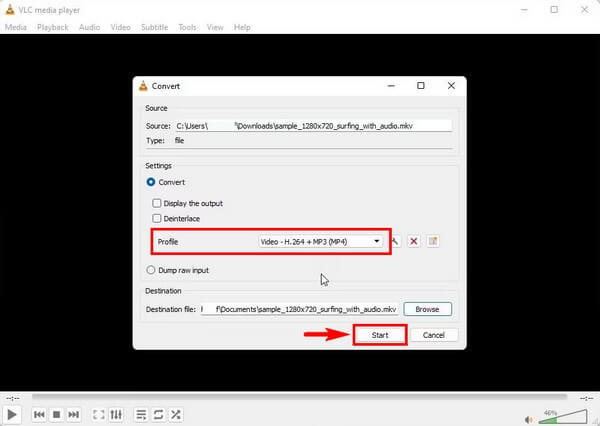
A Video Converter Ultimate a legjobb video- és audiókonvertáló szoftver, amely képes az MPG / MPEG MP4 formátumba konvertálni gyors és nagy teljesítményű kép / hang minőséggel.
- Konvertáljon bármilyen video- vagy audiofájlt, például MPG, MP4, MOV, AVI, FLV, MP3 stb.
- Támogatja a 1080p / 720p HD és 4K UHD videó konvertálást.
- Hatékony szerkesztési funkciók, mint a Vágás, Vágás, Forgatás, Effektusok, Javítás, 3D és így tovább.
3. rész. MKV konvertálása MP4 online formátumba
A Veed Converter egy elismert online program, amely lehetővé teszi az MKV-fájlok MP4-re konvertálását. Az a jó benne, hogy könnyű használni. De ha bármilyen problémába ütközik az eszközzel, vegye figyelembe, hogy az ügyfélszolgálat gyenge, így nem lesz olyan hasznos.
Kövesse az alábbi, kihívást jelentő lépéseket az MKV MP4 online konvertálásához:
1 lépésKeresse fel a Veed MKV-t MP4-re konvertáló oldalát a böngészőjében. Az oldal bal oldalán kattintson a gombra Megtérít a fájl fület.
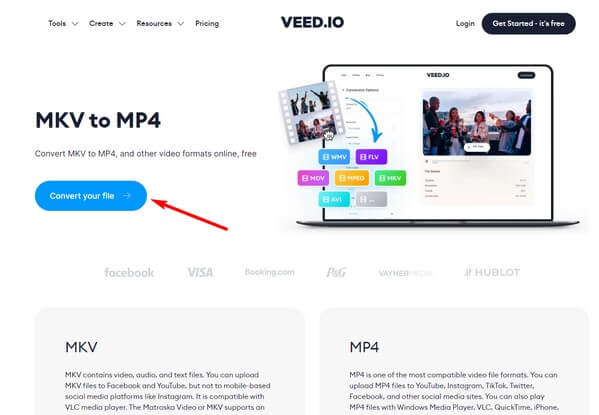
2 lépésKattintson az Feltölteni egy fájlt gombot a következő oldalon, és válassza ki a videofájlt. Feltöltés után kattintson a Megtérít legördülő menüre a Converter Lehetőségek. Választ MP4, majd nyomja meg Videó konvertálása az átalakítás feldolgozásához.
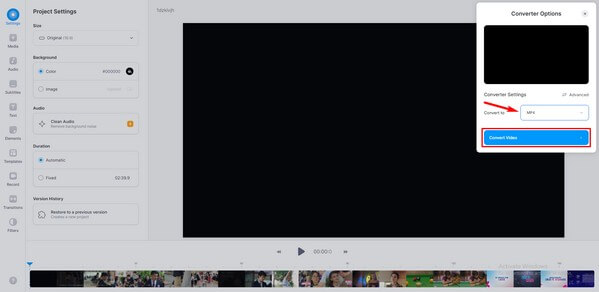
3 lépésHa az eljárás befejeződött, töltse le az átalakított fájlt, hogy elmentse a számítógépére.
4. rész. MKV konvertálása MP4-re a Bandicut segítségével
A Bandicut egy harmadik féltől származó program, amely MKV-videóit MP4-re konvertálhatja. Ez egy nagyszerű konverter, de sajnos vízjelet ad a felhasználók videó kimenetéhez.
Kövesse az alábbi, kihívást jelentő lépéseket az MKV MP4-re konvertálásához a Bandicut segítségével:
1 lépésTelepítse és futtassa a Bandicutot a számítógépén. Amikor az elsődleges felület elindul, nyomja meg a gombot vágás doboz a közepén.
2 lépésHa akarja, konvertálás előtt levághatja az MKV videót. Ha nem, kattintson Rajt, majd kattintson a gombra Kódolási beállítások. Válaszd ki MP4 a Fájlformátum legördülő sávról.
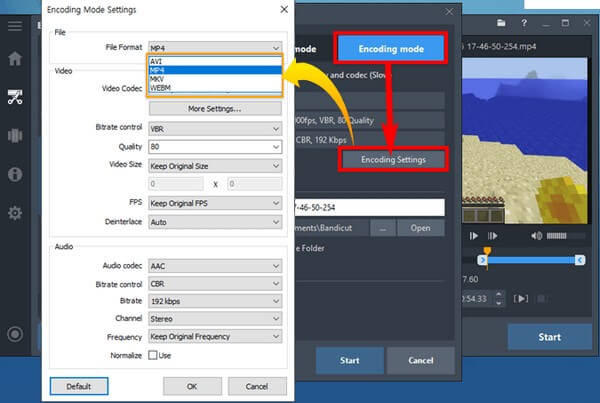
3 lépésEzután nyomja meg a Rajt fület az MKV MP4 konvertálás megkezdéséhez.
5. rész. GYIK az MKV-MP4 konverterekről
A Veed Converter tesz vízjelet?
Dehogynem. Ha MKV fájlokat konvertál MP4 formátumba, várhatóan a Veed vízjelet fogja találni a videó termékeredményén. De ha nem szeretnél bosszantó vízjeleket látni a videóidon, akkor megpróbálhatod FoneLab Video Converter Ultimate. Ez az eszköz nem fog tegyen vízjelet a kimenetekre hacsak nem akarod feltenni a sajátodat. Bónuszként vízjeleltávolítót biztosít helyette.
A FoneLab Video Converter Ultimate képes kötegelt konvertálni?
Igen, tud. Val vel FoneLab Video Converter Ultimate, Akkor konvertálhat egyszerre több MKV-t MP4-re vagy tételenként. És ne aggódjon, mert ez nem befolyásolja jelentősen az átalakítási sebességet. Az átalakítást továbbra is csak néhány pillanat alatt befejezheti.
Az FFmpeg konvertálhatja az MKV-t MP4-re?
Igen, tud. Az FFmpeg kiváló eszköz a konvertáláshoz. A kezdők azonban zavarba ejtőnek találhatják a folyamatot, mivel technikai részleteket tartalmaz. Ellentétben a FoneLab Video Converter Ultimate-vel, amely csak alapismereteket igényel.
A konvertálás egyszerű folyamat, ha megfelelő eszközt használ. Így telepítse FoneLab Video Converter Ultimate zökkenőmentes és sikeres konverziós folyamat megtapasztalásához.
A Video Converter Ultimate a legjobb video- és audiókonvertáló szoftver, amely képes az MPG / MPEG MP4 formátumba konvertálni gyors és nagy teljesítményű kép / hang minőséggel.
- Konvertáljon bármilyen video- vagy audiofájlt, például MPG, MP4, MOV, AVI, FLV, MP3 stb.
- Támogatja a 1080p / 720p HD és 4K UHD videó konvertálást.
- Hatékony szerkesztési funkciók, mint a Vágás, Vágás, Forgatás, Effektusok, Javítás, 3D és így tovább.
